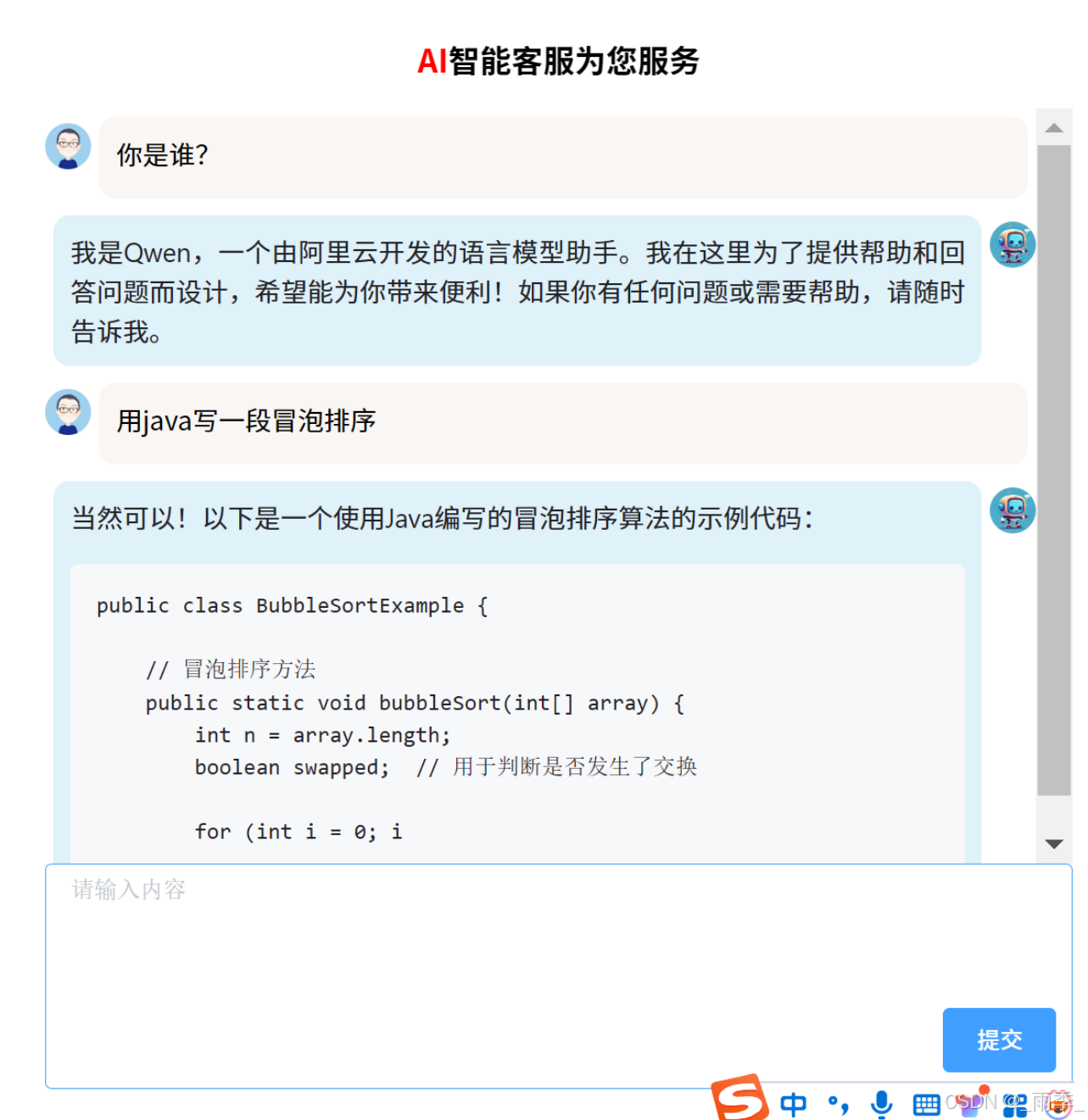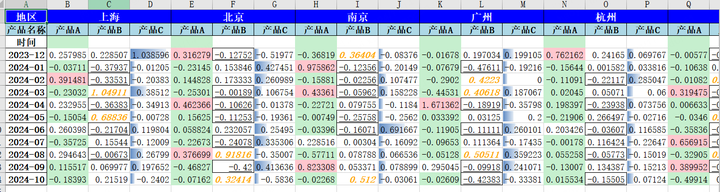在本篇博客中,我们将介绍如何使用 Scrapy 框架结合 JS 逆向技术、代理服务器和自定义中间件,来爬取猎聘网站的招聘数据。猎聘是一个国内知名的招聘平台,提供了大量的企业招聘信息和职位信息。本项目的目标是抓取指定城市的招聘信息,提取相关的职位名称、薪资、公司名称等信息。
项目结构
项目的基本结构如下:
liepin/
├── liepin/
│ ├── items.py # 定义Item模型
│ ├── pipelines.py # 定义数据处理管道
│ ├── settings.py # Scrapy的配置文件
│ ├── spiders/
│ │ └── lp_spider.py # 爬虫代码
├── lp.js # JS逆向代码
└── data.csv # 存储爬取的招聘数据
lp_spider.py:定义了爬虫的核心逻辑,负责发起请求、解析数据并将数据传递给 pipeline 进行处理。middlewares.py:自定义了爬虫和下载器中间件,处理请求的重试逻辑和代理。pipelines.py:定义了数据存储的逻辑,将爬取的数据保存为 CSV 文件。settings.py:配置 Scrapy 框架的各项设置。lp.js:包含 JS 代码,用于生成请求所需的参数。
步骤 1: 配置代理和用户身份认证
在爬虫开始前,我们首先需要配置代理服务器。为了防止 IP 被封锁,我们使用了快代理提供的代理服务器。代理认证信息包括 username 和 password,通过将这些信息构造为代理 URL:
# 隧道域名:端口号
tunnel = "xxxx"# 用户名密码方式
username = "xxxx"
password = "xxxx"proxy_url = f"http://{username}:{password}@{tunnel}"
然后,我们将在后续请求中使用该代理 URL。
步骤 2: 使用 JS 逆向技术生成请求参数
猎聘的 API 请求需要一个动态生成的 ckId 参数,这是通过执行 JavaScript 代码来生成的。为了获取这个参数,我们通过 Python 的 execjs 库来执行 JS 代码。
js_file = open('../lp.js', mode='r', encoding='utf-8').read()
js_code = execjs.compile(js_file)
ckId = js_code.call('r', 32)
其中,r 是 JS 代码中的一个函数,用于生成一个随机的 ckId 值。这样可以模拟正常用户请求,避免被反爬虫机制拦截。
步骤 3: 编写爬虫逻辑
爬虫的核心是发起请求并解析返回的数据。我们定义了一个名为 LpSpider 的爬虫类,继承自 Scrapy 的 Spider 类。
class LpSpider(scrapy.Spider):name = "lp"custom_settings = {'RETRY_ENABLED': True,'RETRY_TIMES': 3,'RETRY_HTTP_CODES': []}def start_requests(self):for city in city_list:for key in key_word:for page in range(0, 10):js_code = execjs.compile(js_file)ckId = js_code.call('r', 32)data = { ... } # 构造请求数据json_data = json.dumps(data)url = 'https://api-c.liepin.com/api/com.liepin.searchfront4c.pc-search-job'headers = { ... } # 请求头部信息yield scrapy.Request(url=url, method='POST', headers=headers, body=json_data, callback=self.parse, meta={'proxy': proxy_url})
步骤 4: 解析响应数据
当服务器返回职位数据时,我们需要提取相关信息。主要的数据包括职位名称、薪资、公司信息等。在 parse 方法中,我们从 JSON 响应中提取数据,并将每个职位的详情链接传递给 parse_details_page 方法。
def parse(self, response):data = json.loads(response.body)job_card_list = data['data']['data']['jobCardList']for job_card in job_card_list:job_link = job_card['job']['link']yield scrapy.Request(url=job_link, callback=self.parse_details_page, meta={'proxy': proxy_url})
步骤 5: 解析职位详情页
在职位详情页中,我们进一步提取职位的详细信息,如公司介绍、职位描述等。
def parse_details_page(self, response):try:item = LiepinItem()item['title'] = response.xpath('//span[@class="name ellipsis-2"]/text()').get()item['salary'] = response.xpath('//span[@class="salary"]/text()').get()item['company_name'] = response.xpath('//div[@class="name ellipsis-1"]/text()').get()item['company_intro'] = response.xpath('//div[@class="inner ellipsis-3"]/text()').get()item['job_intro'] = response.xpath('//dd[@data-selector="job-intro-content"]/text()').get()item['job_loca'] = response.xpath('/html/body/section[3]/div[1]/div[3]/span[1]/text()').get()item['job_exp'] = response.xpath('/html/body/section[3]/div[1]/div[3]/span[3]/text()').get()item['job_educate'] = response.xpath('/html/body/section[3]/div[1]/div[3]/span[5]/text()').get()key_word_elements = response.xpath('//div[@class="tag-box"]/ul/li/text()')item['key_word_list'] = [kw.get() for kw in key_word_elements]item['company_info'] = [response.xpath('//div[@class="company-other"]/div[1]/span[@class="text"]/text()').get(),response.xpath('//div[@class="company-other"]/div[2]/span[@class="text"]/text()').get(),response.xpath('//div[@class="company-other"]/div[3]/span[@class="text"]/text()').get(),]item['details_url'] = response.urlyield itemexcept Exception as e:self.logger.error(f"An error occurred: {e}")
步骤 6: 配置重试和延迟
由于爬虫在运行时可能会遇到网络错误或被目标网站屏蔽,因此我们需要实现请求的重试逻辑。我们通过自定义重试中间件来实现该功能。
class CustomRetryMiddleware(RetryMiddleware):def process_exception(self, request, exception, spider):if isinstance(exception, self.EXCEPTIONS_TO_RETRY):retry_times = request.meta.get('retry_times', 0) + 1if retry_times <= self.max_retry_times:retryreq = self._retry(request, exception, spider)if retryreq is not None:retryreq.meta['retry_times'] = retry_timesreturn retryreq
步骤 7: 数据存储
抓取到的职位信息通过 Scrapy 的 pipeline 存储到 CSV 文件中。我们定义了一个 LiepinPipeline 类来处理数据存储。
class LiepinPipeline:def __init__(self):self.file = open('data.csv', 'a', newline='', encoding='utf-8')self.writer = csv.writer(self.file)self.writer.writerow(['Job Name', 'Salary', 'Company Name', 'Company Intro', 'Job Intro', 'Job Location', 'Job Experience', 'Job Education', 'Key Word List', 'Company Info', 'Details URL'])def process_item(self, item, spider):self.writer.writerow([item['title'], item['salary'], item['company_name'], item['company_intro'], item['job_intro'], item['job_loca'], item['job_exp'], item['job_educate'], item['key_word_list'], item['company_info'], item['details_url']])return itemdef close_spider(self, spider):self.file.close()
将爬取失败的代码采用selenium进行重采(登录后)
代码的主要流程如下:
-
读取失败的请求URL:
我们从一个文件failed_requests.txt中读取之前失败的URL,并存储在failed_requests列表中。 -
配置Selenium WebDriver:
我们使用Chrome浏览器作为Selenium的驱动程序,通过webdriver.Chrome()初始化浏览器实例。设置隐式等待时间(implicitly_wait(3))来处理网页加载的延迟。 -
处理每个失败的请求:
对于每个失败的URL,我们重新访问该页面。为了避免频繁的登录,我们使用一个标志has_logged_in来判断是否已经登录。如果没有登录,我们手动提示登录操作。 -
提取网页数据:
使用Selenium获取当前页面的源代码后,使用lxml.etree解析HTML。通过XPath选择器,我们提取职位的相关信息,如职位标题、薪资、公司介绍、职位要求等。- 职位标题:
tree.xpath('/html/body/section[3]/div[1]/div[1]/span[1]/span/text()') - 薪资:
tree.xpath('//span[@class="salary"]/text()') - 公司信息:包括公司名称、公司介绍等,均通过XPath进行提取。
- 职位标题:
-
处理提取错误:
使用try-except语句来处理数据提取过程中可能出现的错误,避免程序中断。即使某个字段没有数据,代码仍然会继续运行,确保尽可能多地提取到有效数据。 -
将数据写入CSV:
提取的数据被按行写入CSV文件,包含公司名称、职位信息、薪资、工作要求等字段。 -
关闭WebDriver:
在所有请求处理完毕后,调用driver.quit()关闭浏览器实例,释放资源。
代码示例
# 从文件中读取失败的请求URL
with open('failed_requests.txt') as f:failed_requests = [line.strip() for line in f.readlines()]# 设置Selenium WebDriver
driver = webdriver.Chrome()
driver.implicitly_wait(3)has_logged_in = False# 打开CSV文件用于写入数据
with open('failed_requests_data.csv', mode='w', newline='', encoding='utf-8') as file:writer = csv.writer(file)# 写入表头writer.writerow(['Company Name', 'Company Intro', 'Job Intro', 'Job Location', 'Job Experience', 'Job Education', 'Title','Salary', 'Key Words', 'Company Info', 'Details URL'])for failed_request in failed_requests:driver.get(failed_request)if not has_logged_in:input('请登录')has_logged_in = True# 提取数据title = tree.xpath('/html/body/section[3]/div[1]/div[1]/span[1]/span/text()')[0] if tree.xpath('/html/body/section[3]/div[1]/div[1]/span[1]/span/text()') else ''salary = tree.xpath('//span[@class="salary"]/text()')[0] if tree.xpath('//span[@class="salary"]/text()') else ''company_name = tree.xpath('//div[@class="name ellipsis-1"]/text()')[0] if tree.xpath('//div[@class="name ellipsis-1"]/text()') else ''company_intro = tree.xpath('//div[@class="inner ellipsis-3"]/text()')[0] if tree.xpath('//div[@class="inner ellipsis-3"]/text()') else ''job_intro = tree.xpath('//dd[@data-selector="job-intro-content"]/text()')[0] if tree.xpath('//dd[@data-selector="job-intro-content"]/text()') else ''job_loca = tree.xpath('/html/body/section[3]/div[1]/div[3]/span[1]/text()')[0] if tree.xpath('/html/body/section[3]/div[1]/div[3]/span[1]/text()') else ''# 关闭WebDriver
driver.quit()
代码说明
- WebDriverWait:用于等待网页中的某个元素加载完成,避免程序在页面未加载完毕时就进行数据提取。
- XPath提取:
tree.xpath()用于从HTML中提取相关数据,XPath的使用使得提取过程更加灵活和精确。 - CSV写入:提取到的数据被写入到CSV文件中,方便后续分析。
最后爬取的数据结果

总结
本项目通过 Scrapy 框架结合 JS 逆向技术和自定义中间件,成功地爬取了猎聘招聘平台的数据,并存储在本地 CSV 文件中。重试机制和代理设置保证了爬虫的稳定性和反爬虫防护。该方案适用于类似需要绕过反爬虫机制的招聘网站或其他数据来源。
如果你对 Web 爬虫的其他技术和最佳实践感兴趣,欢迎关注本博客。
需要源代码的添加我